帝王谷资源网 Design By www.wdxyy.com
最终效果

1、这次的教程将主要为大家展示古典美女的绘制,新建一个画布,大小为A4,分辨率为300,开始尝试在画布上起线稿。很多初学者一般在画唯美插图的时候都会很烦恼头饰、服饰的设计,其实这个问题最好的解决方法就是互联网,我们可以通过互联网搜集一些相关背景的照片,然后总结提炼就可以创作出适合的服饰了。比如这幅洛神,它的时代背景是三国时期,所以人物的服饰应该在汉服的基础上进行设计;洛神-甄宓又曾是魏文帝曹丕的妻子,因此在设计头饰的时候我赋予了它一些王族高贵华丽的气息。

2、新建一个图层,放在线稿层的下方,将整个画面填充为灰色。

3、使用套索工具(L)勾出人物的线稿,并分成四大块进行颜色的填充(分别为:皮肤,头发,头饰以及衣服的基本颜色),将人物主体用色块区分开来,如下图:

4、调试画笔属性:透明度100%、流量40%左右,再将最小直径调高,开始进行色彩的刻画。
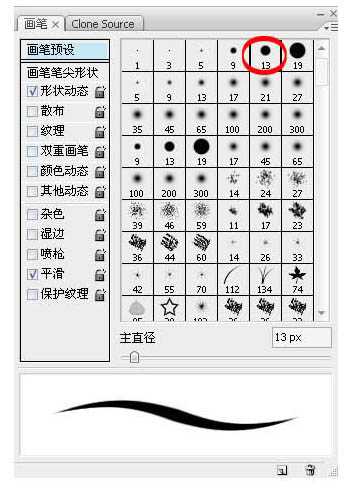

5、进行主体的明暗刻画,这个环节的重点在于体现脸部和头饰的细节,衣服方面暂时可以让它写意点。

6、在刻画人物的时候,脸部往往需要多花些功夫。如眼睛部分,先把眼睛绘制成灰色,然后用白色点出高光,顿时眼睛的神韵就出来了。嘴唇也是如此,重点在于高光部分。
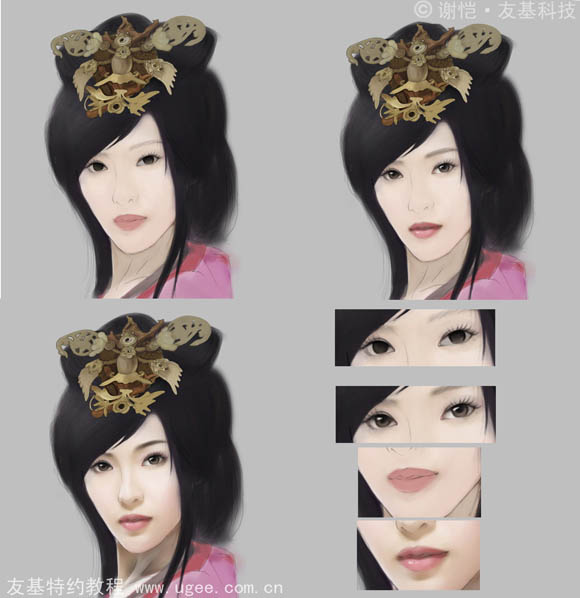
7、给衣服添加材质。新建一个图层,在事前搜集好的素材中选择合适的材质,全选,进入到角色图层,选择衣服,然后把材质粘贴上去(快捷键为shift+ctrl+v),模式改为柔光。
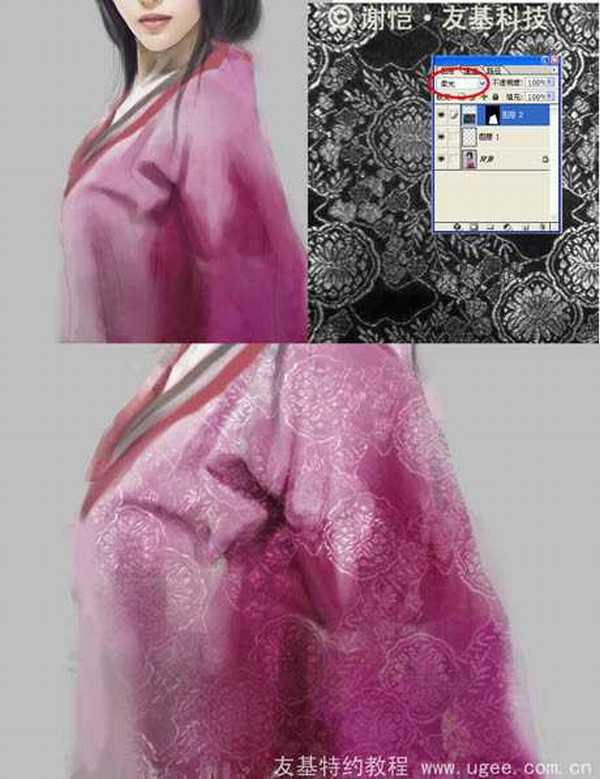
上一页12 下一页 阅读全文

1、这次的教程将主要为大家展示古典美女的绘制,新建一个画布,大小为A4,分辨率为300,开始尝试在画布上起线稿。很多初学者一般在画唯美插图的时候都会很烦恼头饰、服饰的设计,其实这个问题最好的解决方法就是互联网,我们可以通过互联网搜集一些相关背景的照片,然后总结提炼就可以创作出适合的服饰了。比如这幅洛神,它的时代背景是三国时期,所以人物的服饰应该在汉服的基础上进行设计;洛神-甄宓又曾是魏文帝曹丕的妻子,因此在设计头饰的时候我赋予了它一些王族高贵华丽的气息。

2、新建一个图层,放在线稿层的下方,将整个画面填充为灰色。

3、使用套索工具(L)勾出人物的线稿,并分成四大块进行颜色的填充(分别为:皮肤,头发,头饰以及衣服的基本颜色),将人物主体用色块区分开来,如下图:

4、调试画笔属性:透明度100%、流量40%左右,再将最小直径调高,开始进行色彩的刻画。
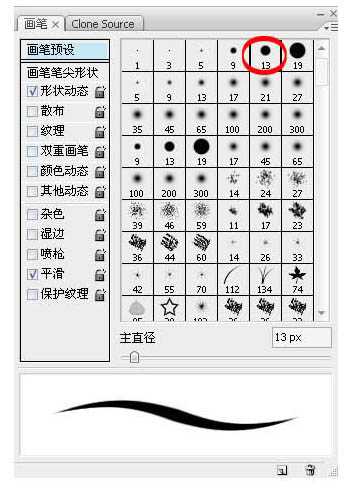

5、进行主体的明暗刻画,这个环节的重点在于体现脸部和头饰的细节,衣服方面暂时可以让它写意点。

6、在刻画人物的时候,脸部往往需要多花些功夫。如眼睛部分,先把眼睛绘制成灰色,然后用白色点出高光,顿时眼睛的神韵就出来了。嘴唇也是如此,重点在于高光部分。
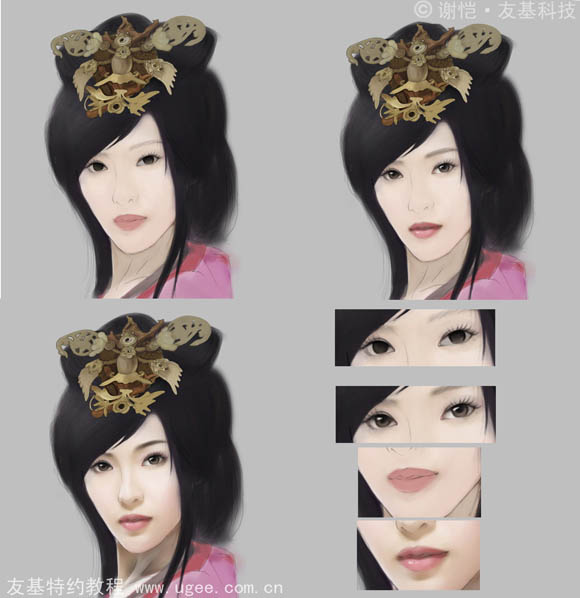
7、给衣服添加材质。新建一个图层,在事前搜集好的素材中选择合适的材质,全选,进入到角色图层,选择衣服,然后把材质粘贴上去(快捷键为shift+ctrl+v),模式改为柔光。
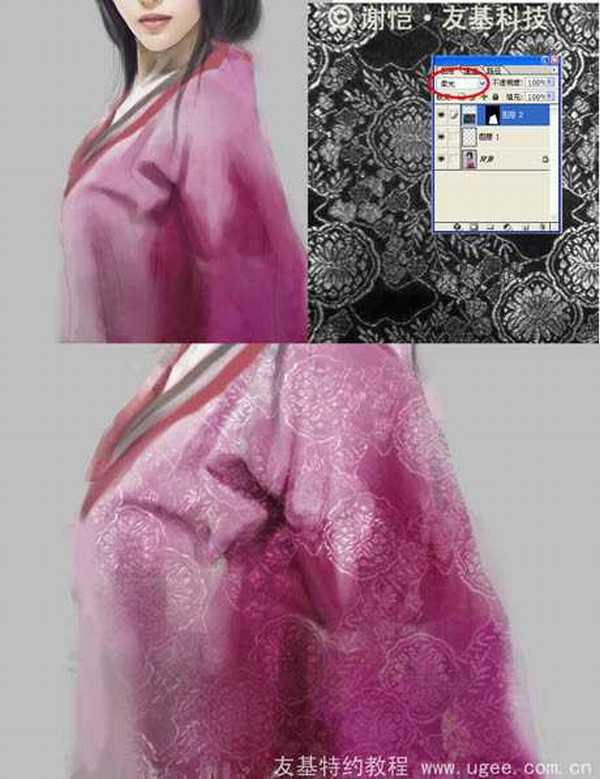
上一页12 下一页 阅读全文
标签:
华丽,古典美女
帝王谷资源网 Design By www.wdxyy.com
广告合作:本站广告合作请联系QQ:858582 申请时备注:广告合作(否则不回)
免责声明:本站文章均来自网站采集或用户投稿,网站不提供任何软件下载或自行开发的软件! 如有用户或公司发现本站内容信息存在侵权行为,请邮件告知! 858582#qq.com
免责声明:本站文章均来自网站采集或用户投稿,网站不提供任何软件下载或自行开发的软件! 如有用户或公司发现本站内容信息存在侵权行为,请邮件告知! 858582#qq.com
帝王谷资源网 Design By www.wdxyy.com
暂无评论...
RTX 5090要首发 性能要翻倍!三星展示GDDR7显存
三星在GTC上展示了专为下一代游戏GPU设计的GDDR7内存。
首次推出的GDDR7内存模块密度为16GB,每个模块容量为2GB。其速度预设为32 Gbps(PAM3),但也可以降至28 Gbps,以提高产量和初始阶段的整体性能和成本效益。
据三星表示,GDDR7内存的能效将提高20%,同时工作电压仅为1.1V,低于标准的1.2V。通过采用更新的封装材料和优化的电路设计,使得在高速运行时的发热量降低,GDDR7的热阻比GDDR6降低了70%。
更新日志
2025年02月22日
2025年02月22日
- 小骆驼-《草原狼2(蓝光CD)》[原抓WAV+CUE]
- 群星《欢迎来到我身边 电影原声专辑》[320K/MP3][105.02MB]
- 群星《欢迎来到我身边 电影原声专辑》[FLAC/分轨][480.9MB]
- 雷婷《梦里蓝天HQⅡ》 2023头版限量编号低速原抓[WAV+CUE][463M]
- 群星《2024好听新歌42》AI调整音效【WAV分轨】
- 王思雨-《思念陪着鸿雁飞》WAV
- 王思雨《喜马拉雅HQ》头版限量编号[WAV+CUE]
- 李健《无时无刻》[WAV+CUE][590M]
- 陈奕迅《酝酿》[WAV分轨][502M]
- 卓依婷《化蝶》2CD[WAV+CUE][1.1G]
- 群星《吉他王(黑胶CD)》[WAV+CUE]
- 齐秦《穿乐(穿越)》[WAV+CUE]
- 发烧珍品《数位CD音响测试-动向效果(九)》【WAV+CUE】
- 邝美云《邝美云精装歌集》[DSF][1.6G]
- 吕方《爱一回伤一回》[WAV+CUE][454M]
